Introduzione a SSMA per SAP ASE (SybaseToSQL)
SQL Server Migration Assistant (SSMA) per SAP ASE consente di convertire rapidamente gli schemi di database SAP Adaptive Server Enterprise (ASE) in schemi SQL Server o Database SQL di Azure, caricare gli schemi risultanti in SQL Server o Database SQL di Azure ed eseguire la migrazione dei dati da SAP ASE a SQL Server o Database SQL di Azure.
Questo argomento illustra il processo di installazione e consente di acquisire familiarità con l'interfaccia utente di SSMA.
Installazione e gestione delle licenze di SSMA
Per usare SSMA, è prima necessario installare il programma client SSMA in un computer in grado di accedere sia all'istanza di origine di SAP ASE sia all'istanza di destinazione di SQL Server o Database SQL di Azure. Per usare la migrazione dei dati sul lato server, è necessario installare il pacchetto di estensione e almeno uno dei provider SAP ASE (OLE DB o ADO.NET) nel computer che esegue SQL Server. Questi componenti supportano la migrazione dei dati e l'emulazione delle funzioni di sistema SAP ASE. Per istruzioni sull'installazione, vedere Installazione di SSMA per SAP ASE (SybaseToSQL).
Per avviare SSMA, fare clic su Start, scegliere Tutti i programmi, Microsoft SQL Server Migration Assistant, quindi selezionare Microsoft SQL Server Migration Assistant per Sybase. La prima volta che si avvia SSMA, viene visualizzata una finestra di dialogo relativa alle licenze. Prima di poter usare SSMA, è necessario disporre di una licenza SSMA usando un Windows Live ID. Le istruzioni di licenza sono incluse nelle istruzioni di installazione nell'argomento Installazione di SSMA per Sybase Client (SybaseToSQL).
SSMA per l'interfaccia utente di SAP ASE
Dopo l’ottenimento della licenza e aver provveduto all’installazione, è possibile usare SSMA per eseguire la migrazione di database SAP ASE a SQL Server o Database SQL di Azure. È bene acquisire familiarità con l'interfaccia utente di SSMA prima di iniziare. Il diagramma seguente illustra l'interfaccia utente di SSMA, inclusi esplora metadati, metadati, barre degli strumenti, riquadro di output ed elenco errori:
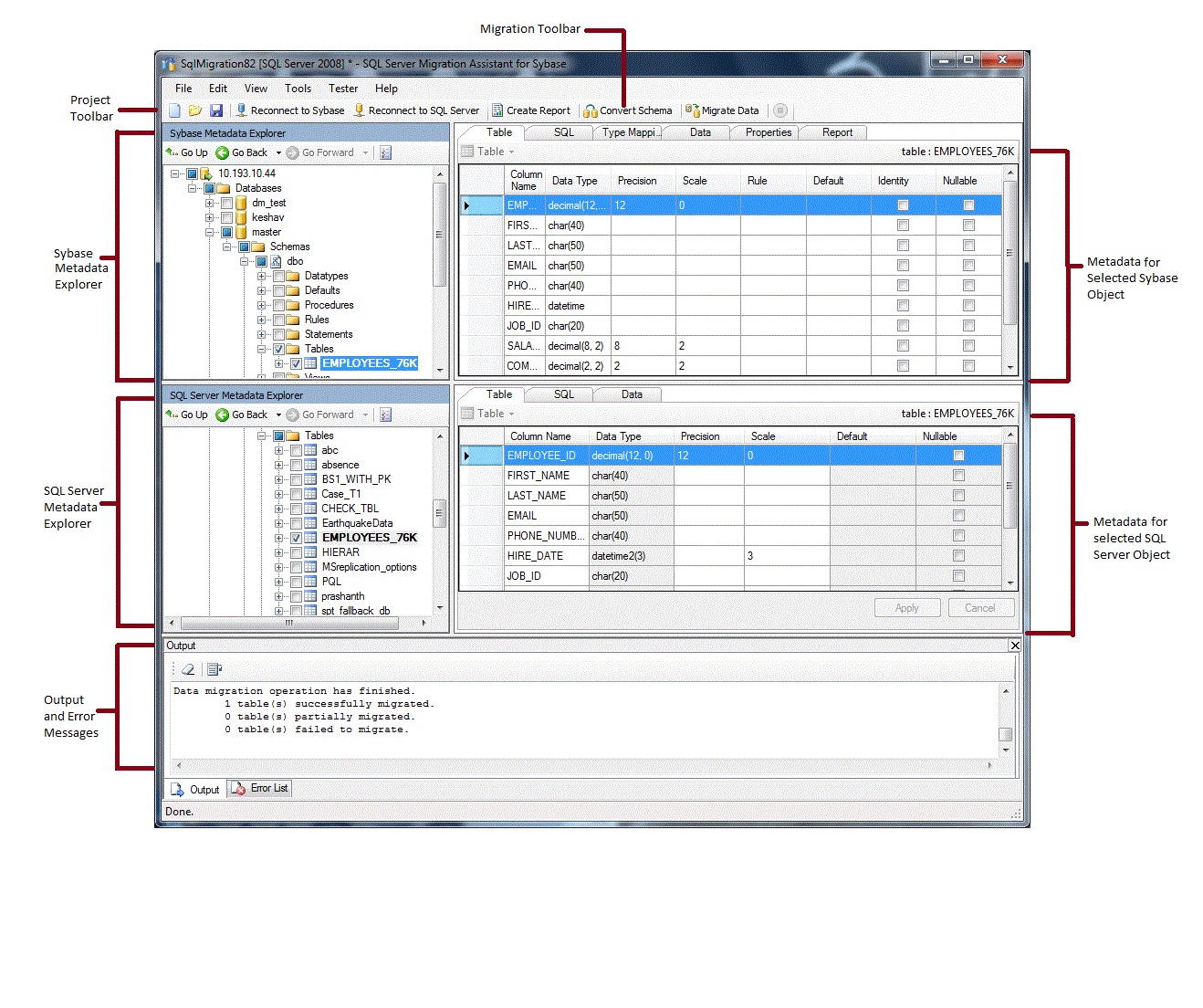
Per avviare una migrazione, è necessario creare prima un nuovo progetto. Connettersi quindi a SAP ASE. Dopo aver effettuato il collegamento, in Esplora metadati di SQL Server verrà visualizzata una gerarchia di database di SAP ASE. Sarà quindi possibile fare clic con il pulsante destro del mouse su oggetti in Esplora metadati di Sybase per eseguire attività quali la creazione di report che valutano le conversioni in SQL Server o Database SQL di Azure. È inoltre possibile eseguire tali attività tramite le barre degli strumenti e i menu.
Si deve anche stabilire il collegamento a un'istanza di SQL Server o database SQL di Azure. Dopo aver effettuato il collegamento, in Esplora metadati di SQL Server o SQL Azure verrà visualizzata una gerarchia di database di SQL Server o SQL Azure. Dopo aver convertito gli schemi di SAP ASE in schemi di SQL Server o di database SQL di Azure, selezionare gli schemi convertiti in Esplora metadati di SQL Server o SQL Azure, quindi caricare gli schemi in SQL Server o in database SQL di Azure.
Dopo aver caricato gli schemi convertiti in SQL Server o database SQL di Azure, è possibile tornare a Esplora metadati di Sybase ed eseguire la migrazione dei dati dai database di SAP ASE nei database di SQL Server o SQL di Azure.
Per altre informazioni su queste attività e sulle loro modalità di esecuzione, vedere Migrazione di database SAP ASE a SQL Server - Database SQL di Azure (SybaseToSQL).
Le sezioni seguenti descrivono le funzionalità dell’interfaccia utente di SSMA.
Esplora metadati
SSMA contiene due explorer di metadati per esplorare ed eseguire azioni su SAP ASE e sui database di SQL Server o SQL di Azure.
Esplora metadati di Sybase
Esplora metadati di Sybase mostra informazioni sui database nell'istanza di origine di SAP ASE.
Usando Esplora metadati di Sybase, è possibile eseguire le attività seguenti:
Esplorare le tabelle in ogni database.
Selezionare gli oggetti per la conversione e quindi convertirli nella sintassi di SQL Server o database SQL di Azure. Per altre informazioni, vedere Conversione di oggetti database SAP ASE (SybaseToSQL).
Selezionare gli oggetti per la migrazione dei dati, quindi eseguire la migrazione dei dati da tali oggetti a SQL Server o database SQL di Azure. Per ulteriori informazioni, vedere Migrazione di database SAP ASE a SQL Server - Database SQL di Azure (SybaseToSQL).
Esplora metadati di SQL Server o SQL Azure
Esplora metadati di SQL Server o SQL Azure mostra informazioni su un'istanza di SQL Server o database SQL di Azure. Quando ci si connette a un'istanza di SQL Server o database SQL di Azure, SSMA recupera i metadati relativi a tale istanza e li archivia nel file di progetto.
È possibile usare Esplora metadati di SQL Server o SQL Azure per selezionare gli oggetti database di SAP ASE convertiti e poi caricare (sincronizzare) tali oggetti nell'istanza di SQL Server o database SQL di Azure.
Per ulteriori informazioni, vedere Caricamento di oggetti database convertiti in SQL Server (SybaseToSQL).
Metadati
A destra di ogni esplora metadati sono presenti le schede che descrivono l'oggetto selezionato. Ad esempio, se si seleziona una tabella in Esplora metadati di Sybase, vengono visualizzate sei schede: Tabella, SQL, Mapping dei tipi, Dati, Proprità e Report. La scheda Report contiene informazioni solo dopo la creazione di un report contenente l'oggetto selezionato. Se si seleziona una tabella in Esplora metadati di SQL Server o di SQL Azure, vengono visualizzate tre schede: Tabella, SQL e Dati.
La maggior parte delle impostazioni dei metadati è di sola lettura. È tuttavia possibile modificare i metadati seguenti:
In Esplora metadati di Sybase è possibile modificare le procedure e i mapping dei tipi. Apportare queste modifiche prima di convertire gli schemi.
In Esplora metadati di SQL Server o SQL Azure è possibile modificare Transact-SQL per le stored procedure. Apportare tali modifiche prima di caricare gli schemi in SQL Server.
Le modifiche apportate in un'esplorazione dei metadati vengono riflesse nei metadati del progetto, non nei database di origine o di destinazione.
Barre degli strumenti
SSMA include due barre degli strumenti: una barra degli strumenti del progetto e una barra degli strumenti di migrazione.
Barra degli strumenti del progetto
La barra degli strumenti del progetto contiene pulsanti per usare i progetti, connettersi a SAP ASE e connettersi a SQL Server o al database SQL di Azure. Questi pulsanti sono simili ai comandi del menu File.
Barra degli strumenti di migrazione
La barra degli strumenti di migrazione classi contiene i comandi seguenti:
| Pulsante | Funzione |
|---|---|
| Creazione di report | Converte gli oggetti SAP ASE selezionati nella sintassi di SQL Server e crea un report che mostra l'esito positivo della conversione. Questo comando è disponibile solo quando gli oggetti sono selezionati in Esplora metadati di Sybase. |
| Conversione di schema | Converte gli oggetti SAP ASE selezionati in oggetti di SQL Server o del database SQL di Azure. Questo comando è disponibile solo quando gli oggetti sono selezionati in Esplora metadati di Sybase. |
| Migrazione dei dati | Esegue la migrazione dei dati dal database SAP ASE a SQL Server o database SQL di Azure. Prima di eseguire questo comando, è necessario convertire gli schemi di SAP ASE in schemi di SQL Server o database SQL di Azure e quindi caricare gli oggetti in SQL Server o database SQL di Azure. Questo comando è disponibile solo quando gli oggetti sono selezionati in Esplora metadati di Sybase. |
| Stop | Arresta il processo corrente, ad esempio la conversione di oggetti in sintassi di SQL Server o database SQL di Azure. |
Menu
SSMA contiene i menu seguenti:
| Menu | Descrizione |
|---|---|
| file | Contiene i comandi per lavorare sui progetti, connettersi a SAP ASE e connettersi a SQL Server o al database SQL di Azure. |
| Modifica | Contiene i comandi per trovare e usare il testo nelle pagine dei dettagli, ad esempio la copia di Transact-SQL dal riquadro Dettagli di SQL. Contiene anche l'opzione Gestisci segnalibri, in cui è possibile visualizzare un elenco di segnalibri esistenti. È possibile usare i pulsanti sul lato destro della finestra di dialogo per gestire i segnalibri. |
| Visualizza | Contiene il comando Sincronizza esplora metadati. In questo modo gli oggetti vengono sincronizzati tra Esplora metadati di Sybase ed Esplora metadati di SQL Server o SQL Azure. Contiene anche i comandi per visualizzare e nascondere i riquadri Output ed Elenco errori e un'opzione Layout per gestire i layout. |
| Strumenti | Contiene i comandi per creare report, esportare dati ed eseguire la migrazione di oggetti e dati. Fornisce inoltre l'accesso alle finestre di dialogo Impostazioni globali e Impostazioni progetto. |
| Tester | Contiene i comandi per creare test case, visualizzare i risultati dei test e i comandi per la gestione dei backup del database. |
| Guida | Fornisce l'accesso alla Guida di SSMA e alla finestra di dialogo Informazioni. |
Riquadro Output ed Elenco errori
Il menu Visualizza fornisce comandi per attivare o disattivare la visibilità del riquadro Output e del riquadro Elenco errori:
Il riquadro Output mostra i messaggi di stato di SSMA durante la conversione degli oggetti, la sincronizzazione degli oggetti e la migrazione dei dati.
Nel riquadro Elenco errori vengono visualizzati messaggi di errore, avviso e informativi in un elenco che è possibile ordinare.
Vedi anche
Migrazione di database SAP ASE a SQL Server - Database SQL di Azure (SybaseToSQL)
Guida di riferimento all'interfaccia utente (SybaseToSQL)
Commenti e suggerimenti
Presto disponibile: Nel corso del 2024 verranno gradualmente disattivati i problemi di GitHub come meccanismo di feedback per il contenuto e ciò verrà sostituito con un nuovo sistema di feedback. Per altre informazioni, vedere https://aka.ms/ContentUserFeedback.
Invia e visualizza il feedback per